windows8系统用360安全卫士来清理系统垃圾的方法
win8系统每天上网都会产生了许许多多的系统垃圾文件,时间久了,这些系统垃圾使我们的电脑系统磁盘的可用存储空间越来越少,导致上网速度减慢。要加快运行速度就必须清理系统垃圾,怎么清理win8系统垃圾文件?今天给大家分享一个用360安全卫士来清理系统垃圾的方法。
win8电脑清理系统垃圾文件方法一:
1、打开360安全卫士,选择“电脑清理”该项功能。
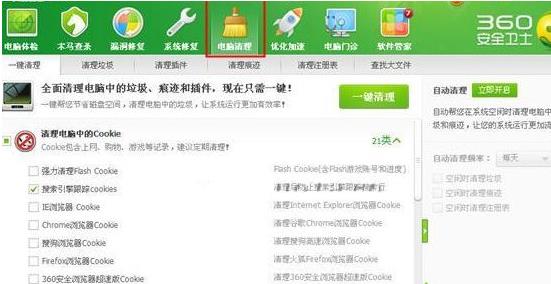
2、打开电脑清理功能后,选择进入“清理垃圾”项,开始扫描。
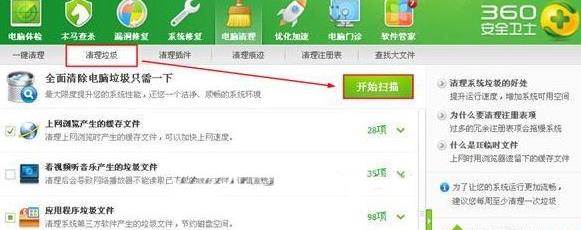
3、扫描完成后,根据软件提示,选择“立即清理”。
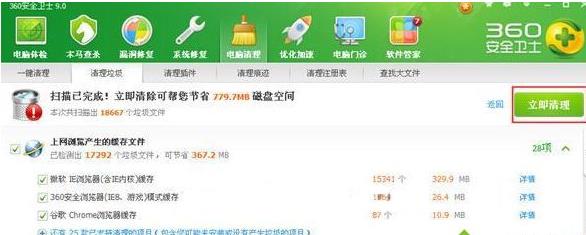
4、系统垃圾清理完成,成功为电脑节省了空间。
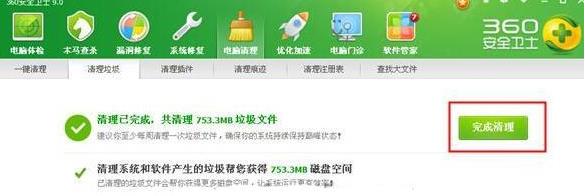
win8电脑清理系统垃圾文件方法二:
1、首先打开“计算机”,选择系统所在分区,右键单击→属性→磁盘清理;
2、打开磁盘清理后会自动扫描可以清理的文件;
3、扫描结束后,先不要清理,点击“清理系统文件”;
4、然后会重新扫描;
5、这里可以选择全部,其中的“以前的Windows安装”就是Windows.old里面的东西;
6、确定后开始清理,等清理结束后看一下C盘剩余空间是不是就空出很多了。从旧版本系统升级到新版本系统,不管是升级安装还是自定义安装,只要没有格式化分区,都会有一个Windows.old的文件夹。
win8系统C盘下可以删除的文件夹:
第一个Config.msi可以,微软升级临时文件
第二个Intel可以,安装Intel程序生成的文件,已经没有用了
第三个Media可能可以,
第四个MSOcache可以,微软Office安装文件缓存目录,
第五个NVIDIA可以,安装NVIDIA显卡的安装文件
第六个Perflogs可以,记录文件。
第七个Program Files不可以,系统文件
第八个Program Files (x86)不可以,系统文件
如果想清理,
1、把IE”常规“选项中的“退出时删除浏览历史记录“选中
2、把IE”高级“选项中的”关闭浏览器明清空“Internet 临时文件“文件夹”选中
3、删除WIndows\Temp目录下的临时文件
4、删除%USERPROFILE%\Temp目录下的临时文件
5、关闭休眠,在运行中运行“powercfg -h off"
6、关闭系统还原。
7、软件非必要不要安装!
用360安全卫士清理win8系统垃圾文件的方法分享到这里了,定期给系统清理垃圾文件是非常重要的。